iPhoneを充電しようとしたら、「このアクセサリは使用できない可能性があります」というメッセージが表示された経験はありませんか?
または、設定画面で「互換性を優先」という項目を見かけて、「これは何?」と疑問に思った方も多いはずです。
この「互換性を優先」は、iPhoneのセキュリティ機能の一つで、充電ケーブルやアクセサリーの安全性を確認するための設定なんです。正しく理解すれば、充電できない問題も簡単に解決できますよ。
この記事では、「互換性を優先」の意味から、設定方法、トラブル解決まで詳しく解説していきます。
「互換性を優先」とは何か

基本的な意味
「互換性を優先」は、iPhoneのUSB制限モードに関する設定です。
簡単に言うと、「信頼できないアクセサリーからiPhoneを守る機能」のこと。ロック画面の状態が1時間以上続くと、Lightningポート(充電口)がデータ通信をブロックし、充電のみ可能な状態になります。
これは、不正なアクセサリーからのハッキングやデータ盗難を防ぐためのセキュリティ機能なんです。
USB制限モードの仕組み
iPhoneがロックされてから1時間経過すると、自動的に制限がかかります。
制限モードの状態
- 充電:可能
- データ転送:不可
- アクセサリー接続:制限される
- 信頼されたアクセサリー:使用可能
初めて接続するケーブルやアクセサリーは、「信頼」の許可が必要になるわけですね。
導入された背景
この機能はiOS 11.4.1(2018年)で導入されました。
導入の理由
- ハッキングツールからの保護
- 不正なデータアクセスの防止
- ユーザーのプライバシー保護
- 法執行機関によるロック解除ツールへの対策
セキュリティを重視したAppleらしい機能と言えます。
「このアクセサリは使用できない可能性があります」の意味
エラーメッセージが表示される原因
このメッセージは、いくつかの理由で表示されます。
主な原因
- USB制限モードが有効
- iPhoneがロックされて1時間以上経過
- 新しいアクセサリーを接続した
- 非純正ケーブルの使用
- MFi認証を受けていないケーブル
- 品質が基準を満たしていない
- ケーブルの劣化・破損
- 断線や接触不良
- コネクタ部分の汚れ
- 充電口の問題
- Lightning端子にゴミやホコリが詰まっている
- 端子の破損
- ソフトウェアの一時的な不具合
- iOSのバグ
- システムエラー
MFi認証とは
MFi(Made for iPhone/iPad)は、Appleが定める認証プログラムです。
MFi認証の特徴
- Appleが品質と安全性を保証
- 認証済み製品にはロゴマークがある
- 価格は高めだが信頼性が高い
- 互換性の問題が起きにくい
非純正品でも、MFi認証を受けているケーブルなら安心して使えますよ。
純正品と非純正品の違い
充電ケーブルには、大きく3種類あります。
Apple純正
- 最も信頼性が高い
- 価格が高い(2,000円〜3,000円程度)
- 保証がしっかりしている
MFi認証取得品
- 純正に近い品質
- 価格は純正より安い(1,000円〜2,000円程度)
- 大手メーカー製が多い(Anker、Belkinなど)
非認証品
- 価格が安い(数百円)
- 品質にばらつきがある
- エラーが出やすい
- 最悪の場合、iPhone本体を傷める可能性
「互換性を優先」の設定方法
設定の確認と変更
この機能のオン・オフを切り替えられます。
設定手順
- 「設定」アプリを開く
- 「Face IDとパスコード」をタップ
- または「Touch IDとパスコード」(機種による)
- パスコードを入力
- 下にスクロールして「ロック中にアクセスを許可」の項目を探す
- 「USBアクセサリ」のスイッチを確認
設定の意味
- オン(緑):ロック中でもUSBアクセサリーが使える(セキュリティは低下)
- オフ(灰色):ロックから1時間後にUSB制限モードが有効(セキュリティ重視)
どちらの設定がおすすめ?
使用環境によって最適な設定が変わります。
オフ(制限あり)がおすすめの人
- セキュリティを重視したい
- 紛失や盗難のリスクがある
- 仕事用のiPhone
- 個人情報をしっかり守りたい
オン(制限なし)がおすすめの人
- 車載充電器をよく使う
- 自宅で充電することが多い
- カーナビとの連携を常時使用
- セキュリティリスクが低い環境
一般的には、デフォルトのオフ(制限あり)のままで問題ありません。
設定変更のリスク
「USBアクセサリ」をオンにすると、セキュリティが下がります。
考えられるリスク
- 不正なアクセサリーからのハッキング
- データの盗難
- マルウェア感染
ただし、一般的な使用環境では、これらのリスクは低いと言えますよ。
充電できない問題の解決方法
【解決法1】iPhoneのロックを解除する
最も簡単な対処法です。
手順
- iPhoneのロックを解除する(Face IDまたはパスコード入力)
- ケーブルを接続し直す
- 「このコンピュータを信頼しますか?」と表示されたら「信頼」をタップ
ロックを解除してから接続すれば、USB制限モードが解除されます。
【解決法2】ケーブルを変える
MFi認証済みのケーブルを使いましょう。
確認ポイント
- パッケージにMFiロゴがあるか
- 信頼できるメーカー製か
- レビューや評判を確認
Anker、Belkin、エレコムなどの大手メーカー製がおすすめですよ。
【解決法3】充電口を掃除する
Lightning端子にゴミが詰まっていることも多いです。
掃除の手順
- iPhoneの電源を切る
- 爪楊枝や柔らかいブラシで優しく掃除
- エアダスターでホコリを吹き飛ばす
- 強く押し込まない(端子が壊れる危険)
注意点
- 金属製のピンは使わない(ショートの危険)
- 水や液体は使わない
- 優しく丁寧に扱う
意外とホコリが溜まっているものですよ。
【解決法4】iPhoneを再起動する
一時的なソフトウェアの不具合が原因の場合があります。
再起動方法(機種により異なる)
Face ID搭載機種
- 音量アップボタンを押してすぐ離す
- 音量ダウンボタンを押してすぐ離す
- サイドボタンを長押し
- Appleロゴが表示されるまで押し続ける
ホームボタン搭載機種
- 電源ボタンを長押し
- スライダーで電源オフ
- 30秒待つ
- 再度電源ボタンを長押しして起動
再起動後、充電を試してみましょう。
【解決法5】iOSをアップデートする
古いiOSが原因で問題が起きることもあります。
アップデート手順
- 設定 > 一般 > ソフトウェアアップデート
- 更新がある場合は「ダウンロードしてインストール」
- Wi-Fi接続とバッテリー充電を確認
- アップデート実行
最新のiOSでは、多くの不具合が修正されていますよ。
【解決法6】設定をリセットする
ネットワーク設定をリセットすることで解決する場合があります。
リセット手順
- 設定 > 一般 > 転送またはiPhoneをリセット
- 「リセット」をタップ
- 「ネットワーク設定をリセット」を選択
- パスコードを入力
- 確認画面で実行
注意点
- Wi-Fiのパスワードが削除される
- 再度Wi-Fiに接続する必要がある
カーナビやCarPlayでの問題
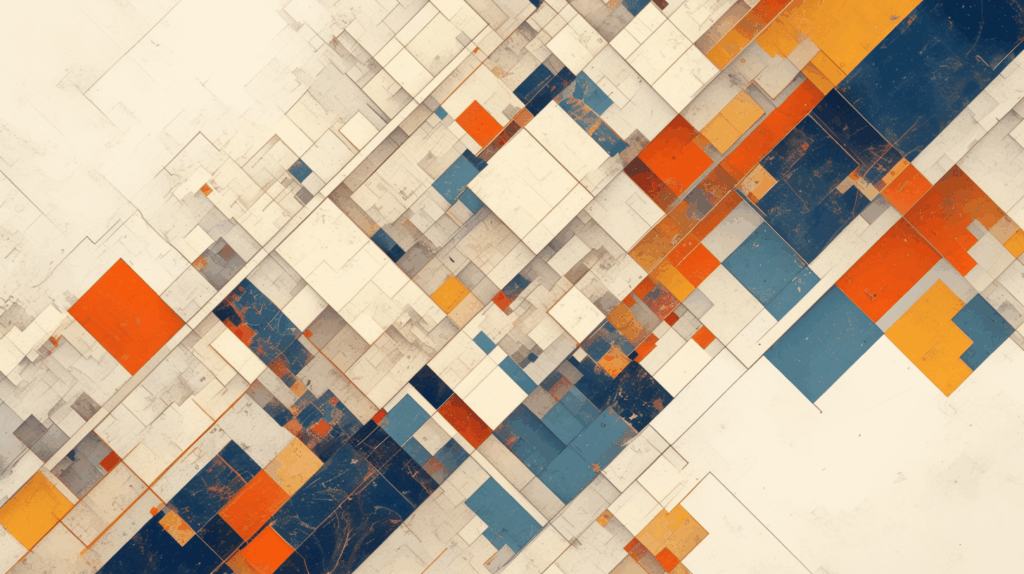
車で充電できない理由
車内での充電時に特に問題が起きやすいです。
よくある原因
- 長時間駐車後の接続
- 駐車中にiPhoneがロックされて1時間以上経過
- USB制限モードが有効になっている
- 車載USB端子の電力不足
- 古い車の場合、電力が弱い
- 充電が遅い、または充電できない
- 非純正ケーブルの使用
- 車に付属のケーブルが低品質
- MFi認証なし
CarPlay接続の問題
CarPlayが使えない場合の対処法です。
解決方法
- 接続前にロック解除
- 車に乗り込んだら、まずiPhoneのロックを解除
- その状態でケーブルを接続
- USBアクセサリ設定をオン
- 設定 > Face IDとパスコード > USBアクセサリをオン
- 常時CarPlayを使う場合に便利
- MFi認証ケーブルを使用
- 車載ケーブルを信頼性の高いものに交換
- Bluetooth接続を試す
- 一部の車種ではワイヤレスCarPlayが使える
- ケーブル不要で快適
車載充電器選びのコツ
車で使う充電器を選ぶポイントです。
おすすめの選び方
- MFi認証取得製品を選ぶ
- 出力2.4A以上のもの
- 急速充電対応
- 信頼できるメーカー製
Anker、RAVPower、Belkinなどが人気ですよ。
モバイルバッテリーでの充電問題
モバイルバッテリーで充電できない
外出先での充電トラブルも多いです。
主な原因
- バッテリー本体の充電不足
- 出かける前に充電を忘れた
- バッテリー残量を確認
- ケーブルの問題
- モバイルバッテリー付属のケーブルが非純正
- 別途MFi認証ケーブルを用意
- 出力電力の不足
- 安価なバッテリーは出力が弱い
- 2A以上の出力があるものを選ぶ
- USB制限モード
- ロック解除してから接続
モバイルバッテリーの選び方
信頼できる製品を選びましょう。
選ぶポイント
- 容量:10,000mAh以上がおすすめ
- 出力:2.4A以上、できれば急速充電対応
- MFi認証:ケーブル一体型の場合は必須
- メーカー:Anker、cheero、エレコムなど
安すぎる製品は、品質に問題があることも多いので注意しましょう。
PCとの接続問題
iTunesで認識されない
パソコンと接続してもiPhoneが認識されない場合です。
解決方法
- ロック解除してから接続
- iPhoneのロックを解除
- ケーブルを接続
- 「このコンピュータを信頼しますか?」で「信頼」をタップ
- PCを再起動
- WindowsまたはMacを再起動
- iTunesを最新版に更新
- USBポートを変更
- 別のUSBポートを試す
- USBハブを使わず直接接続
- ケーブルを交換
- MFi認証ケーブルを使用
「信頼」が表示されない
初回接続時の「信頼」メッセージが出ない場合です。
対処法
- ケーブルを抜き差しする
- 別のUSBポートに接続
- iPhoneを再起動
- PCを再起動
- Lightning端子を掃除
これらを試しても解決しない場合は、ケーブルが不良品の可能性がありますよ。
長期的な対策
信頼できるアクセサリーを揃える
一度きちんとした製品を買えば、長く使えます。
おすすめの購入先
- Apple Store(純正品)
- Amazonや楽天(大手メーカー製)
- 家電量販店(サポートが充実)
避けるべき購入先
- 100円ショップ(品質が不安定)
- 怪しい通販サイト(偽物の可能性)
- 出所不明の格安品
安物買いの銭失いにならないよう、注意しましょう。
定期的なメンテナンス
iPhoneとアクセサリーの定期点検も大切です。
メンテナンス項目
- 充電口の掃除:月1回程度
- ケーブルの点検:断線やほつれをチェック
- iOSの更新:最新版を保つ
- 不要なアクセサリーの整理:使わないものは処分
定期的にチェックすることで、トラブルを未然に防げますよ。
予備のケーブルを用意
いざというときのために、予備があると安心です。
おすすめの配置
- 自宅用:純正またはMFi認証品
- 会社・学校用:MFi認証品
- 車用:MFi認証品
- 持ち歩き用:コンパクトなMFi認証品
場所ごとに配置しておけば、充電し忘れも防げますね。
よくある質問
「互換性を優先」をオンにしても安全?
一般的な使用環境では問題ありません。
オンにしても良いケース
- 自宅や職場など安全な場所での使用
- 信頼できるアクセサリーのみ使用
- 紛失・盗難のリスクが低い
オフのままが良いケース
- 頻繁に外出する
- 紛失のリスクがある
- 公共の充電スポットを使う
- 仕事用のiPhone
セキュリティと利便性のバランスで判断しましょう。
純正ケーブルでもエラーが出る理由は?
純正でも、劣化や破損で問題が起きます。
考えられる原因
- ケーブルの断線
- コネクタ部分の摩耗
- 充電口にゴミが詰まっている
- iOSの一時的な不具合
純正ケーブルは保証期間内なら交換できることもあるので、Apple Storeに相談してみましょう。
ワイヤレス充電なら問題ない?
ワイヤレス充電(Qi)にはUSB制限モードの影響がありません。
ワイヤレス充電のメリット
- ケーブル接続不要
- USB制限モードの心配なし
- 端子の劣化がない
デメリット
- 充電速度が遅い
- 充電器が別途必要(2,000円〜)
- 位置がずれると充電されない
ケーブルトラブルが多い方は、ワイヤレス充電も検討してみてください。
iOS 16以降で変更はある?
基本的な仕組みは変わっていません。
最新iOSでの状況
- USB制限モードは引き続き有効
- 設定場所や名称は同じ
- セキュリティは継続的に強化されている
今後のアップデートでも、この機能は維持される見込みですよ。
まとめ
iPhoneの「互換性を優先」と充電問題について解説してきました。
この記事のポイント
- 互換性を優先:USB制限モードに関するセキュリティ機能
- エラーの主な原因:ロック状態の継続、非純正ケーブル、端子の汚れ
- 設定場所:設定 > Face IDとパスコード > USBアクセサリ
- 簡単な解決法:ロック解除してから接続、MFi認証ケーブル使用
- CarPlay問題:接続前にロック解除、USBアクセサリをオン
- 長期対策:信頼できるアクセサリーを揃える、定期メンテナンス
- セキュリティ重視:基本的にオフ(制限あり)のままで問題なし
充電できない問題の多くは、ケーブルの品質やロック状態が原因です。
MFi認証済みの信頼できるケーブルを使い、接続時にはロックを解除する習慣をつけましょう。それだけで、ほとんどの充電トラブルは解決できますよ。安心して快適なiPhoneライフを楽しんでくださいね!






